パワーポイント(PowerPoint)の使い方 人気記事ランキング(8ページ目)
2025年11月22日 パワーポイント(PowerPoint)の使い方内でアクセスの多かった記事をご紹介します。
71位表紙のスライドの一部に印象的な写真を埋め込む
表紙のスライドは、聞き手が一番長い時間目にするスライドです。表紙のスライドの一部に写真を埋め込んで、プレゼンテーションへの期待感が膨らむような印象的な表紙のスライドを作成してみましょう。
 スライドのデザインガイド記事
スライドのデザインガイド記事72位パワポの作り方!見やすいプレゼン資料を作るコツ
パワポの作り方で、見やすいプレゼン資料を作るコツをお話しします。プレゼンテーション用の資料を作成することになったら、どこから手を付けていいのか迷う人もいるでしょう。PowerPointでプレゼンテーション資料を作成する流れに沿って、各シーンで使える便利な機能とコツを初心者にもわかりやすくプロが伝授します。
 見やすいプレゼン資料の作り方ガイド記事
見やすいプレゼン資料の作り方ガイド記事73位パワーポイントの資料作り!見やすいスライドの色は?
パワーポイントでの資料作り、スライドの色はどう決めていますか? 見やすい資料作りのコツをスライドの色という観点からお伝えします。プレゼンテーションの目的や内容にあった見やすい色を効果的に使うと、人を惹きつけるプレゼン資料を作成できます。テキストやグラフ・表を強調したいときに効果的な色やその組み合わせなどを解説します。
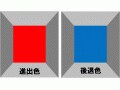 見やすいプレゼン資料の作り方ガイド記事
見やすいプレゼン資料の作り方ガイド記事74位スライドの文字を読みやすくする4つのコツ
プレゼンテーション資料となるスライドに入力する内容は、伝えたい内容がわかりやすいことが絶対条件です。スライドに入力した文字が聞き手の印象に残るようにするには、文字を読みやすくする仕掛けが必要です。
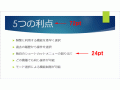 スライドのデザインガイド記事
スライドのデザインガイド記事75位パワーポイントのスライドショーの使い方
パワーポイントのスライドショーの使い方についてお話しします。作成したスライドをお披露目するのが「スライドショー」です。スライドショーでスライドを切り替えるといった基本的な操作だけでなく、不要なスライドを隠したり、スライドを自動再生+繰り返すなど、スライドショーに関連する機能を知っていると、用途に応じてスライドショーを使い分けられます。
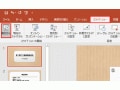 スライドショーの実行ガイド記事
スライドショーの実行ガイド記事76位「PowerPoint Online(パワーポイントオンライン)」とは? 無料でどこまで使える?
「PowerPoint Online(パワーポイントオンライン)」という名前を聞いたことがありますか? これは、無料で使えるPowerPointで、インターネットに接続してブラウザ上で動作します。パソコンにPowerPowerがインストールされていなくても、マイクロソフトアカウントさえあれば、誰でもPowerPoint Onlineを利用できます。
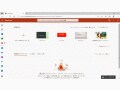 ガイド記事
ガイド記事